Konversi SVG menjadi ODG
Cara mengonversi grafik vektor SVG ke format ODG menggunakan LibreOffice Draw atau alat daring.
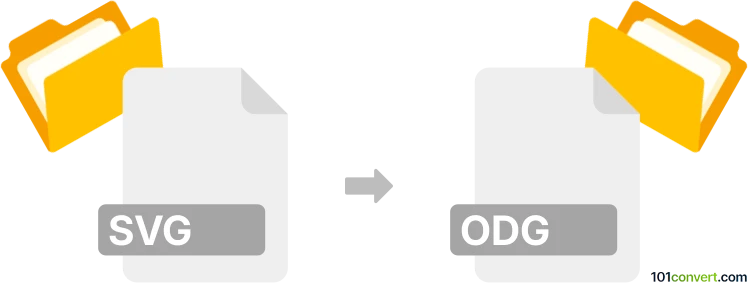
Bagaimana mengkonversi svg ke odg berkas
- Lainnya
- Belum ada peringkat.
101convert.com assistant bot
4hr
Memahami format file svg dan odg
SVG (Scalable Vector Graphics) adalah format gambar vektor berbasis XML yang digunakan secara luas untuk grafik web, ikon, dan ilustrasi. Format ini mendukung interaktivitas dan animasi, serta tidak tergantung resolusi, menjadikannya ideal untuk grafik yang dapat diskalakan.
ODG (OpenDocument Graphics) adalah format grafik vektor standar yang digunakan oleh LibreOffice Draw dan Apache OpenOffice Draw. Format ini merupakan bagian dari keluarga OpenDocument Format (ODF), dirancang untuk membuat dan mengedit diagram, bagan alur, dan ilustrasi vektor dalam suite kantor.
Mengapa mengonversi svg menjadi odg?
Mengonversi SVG ke ODG berguna ketika Anda perlu mengedit atau mengintegrasikan grafik vektor dalam dokumen kantor menggunakan LibreOffice atau OpenOffice. File ODG lebih cocok untuk pengeditan kolaboratif dan pengelolaan dokumen dalam lingkungan kantor.
Software terbaik untuk konversi svg ke odg
Cara paling andal untuk mengonversi SVG ke ODG adalah dengan menggunakan LibreOffice Draw, editor grafik vektor gratis dan sumber terbuka. Software ini mendukung secara native format SVG dan ODG, memastikan fidelitas tinggi selama konversi.
Cara mengonversi svg ke odg dengan LibreOffice Draw
- Buka LibreOffice Draw.
- Pilih File → Open dan pilih file SVG Anda.
- Setelah SVG dimuat, lakukan pengeditan yang diperlukan.
- Untuk menyimpan sebagai ODG, pilih File → Save As.
- Di dropdown Save as type, pilih ODG - ODF Drawing (.odg).
- Klik Save.
Konverter online alternatif
Jika Anda tidak ingin menginstal perangkat lunak, konverter online seperti CloudConvert atau Zamzar dapat mengonversi SVG ke ODG. Namun, untuk hasil terbaik dan untuk mempertahankan kualitas vektor, disarankan menggunakan solusi desktop seperti LibreOffice Draw.
Tips untuk konversi yang sukses
- Periksa SVG Anda untuk efek kompleks atau filter, karena beberapa mungkin tidak sepenuhnya ditransfer ke ODG.
- Setelah konversi, tinjau file ODG di LibreOffice Draw untuk memastikan semua elemen muncul dengan benar.
- Simpan cadangan dari SVG asli Anda jika Anda perlu mengedit ulang atau mengonversi lagi.
Catatan: Catatan konversi svg ke odg ini tidak lengkap, harus diverifikasi, dan mungkin mengandung ketidakakuratan. Silakan pilih di bawah ini apakah Anda merasa informasi ini bermanfaat atau tidak.